- The Elder Scrolls V: Skyrim არის ჯილდოს RPG, რომელიც შეიმუშავა Bethesda- ს მიერ.
- პოპულარობის გათვალისწინებით, ქვემოთ ჩამოვაყალიბეთ პრობლემების აღმოსაფხვრელად სახელმძღვანელო, რომელიც მოიცავს შემქმნელთან დაკავშირებულ ნებისმიერ საკითხს.
- დამატებითი ინფორმაციისთვის, ამ საოცარ თამაშზე იხილეთ ჩვენი მიუძღვნა Skyrim Hub.
- თუ Skyrim არ არის ერთადერთი, რასაც თამაშობთ, მაშინ შესაძლოა ჩვენიც დაგაინტერესოთ სათამაშო გვერდი ძალიან

ეს პროგრამა გამოასწორებს კომპიუტერის ჩვეულებრივ შეცდომებს, დაგიცავთ ფაილების დაკარგვისგან, მავნე პროგრამებისგან, აპარატურის უკმარისობისგან და მაქსიმალურად შესრულდება თქვენი კომპიუტერი შეასწორეთ კომპიუტერის პრობლემები და ამოიღეთ ვირუსები ახლა 3 მარტივ ეტაპზე:
- ჩამოტვირთეთ Restoro PC Repair Tool რომელსაც გააჩნია დაპატენტებული ტექნოლოგიები (პატენტი ხელმისაწვდომია) აქ).
- დააჭირეთ დაიწყეთ სკანირება Windows– ის პრობლემების მოსაძებნად, რომლებიც შეიძლება კომპიუტერში პრობლემებს იწვევს.
- დააჭირეთ შეკეთება ყველა თქვენი კომპიუტერის უსაფრთხოებასა და მუშაობაზე გავლენის მოსაგვარებლად
- Restoro გადმოწერილია 0 მკითხველი ამ თვეში.
სკირიმი, თორემ უხუცესთა გრაგნილები V, არის მაღალრეიტინგული მოქმედების RPG Windows- ისთვის. ამასთან, ზოგიერთმა მოთამაშემ გამოაქვეყნა Steam- ის ფორუმზე Skyrim- ის შესახებ გაწევის ინიცირება ვერ მოხერხდა შეცდომა, რომელიც წარმოიქმნება თამაშის დაწყებისას.
შეცდომის წერილში ნათქვამია:
თქვენს ეკრანს არ აქვს არჩეული რეზოლუციის მხარდაჭერა. გთხოვთ, დააყენოთ განსხვავებული გაფართოება Skyrim's Launcher- ში, ეკრანის პარამეტრების ქვეშ.
როგორ შემიძლია დავასწორო, რომ Skyrim ვერ მოახდინა შეცდომის ინიცირება?
1. Skyrim- ის კონფიგურაცია მოახდინეთ თქვენი კომპიუტერის რეზოლუციის შესაბამისად
გაწევის ინიცირება ვერ მოხერხდა შეცდომა შეიძლება წარმოიშვას, როდესაც თამაშის რეზოლუცია არ ემთხვევა თქვენს ეკრანის გარჩევადობას.
- ამის გამოსასწორებლად გახსენით Skyrim- ის გამშვები.

- აირჩიეთ Პარამეტრები ეკრანის შემდგომი პარამეტრების გასახსნელად.
- შემდეგ აირჩიეთ პარამეტრი რეზოლუცია ჩამოსაშლელი მენიუ, რომელიც ემთხვევა თქვენი კომპიუტერის ამჟამინდელ რეზოლუციას.
- დააჭირეთ ღილაკს მიმართვა ღილაკი
2. ითამაშეთ Skyrim Windowed რეჟიმში
ზოგიერთმა მოთამაშემ ასევე დააფიქსირა გაწევა ვერ განხორციელდა შეცდომა Skyrim's- ის არჩევით ფანჯრის რეჟიმი ვარიანტი.
- ამისათვის გახსენით Skyrim- ის ეკრანის პარამეტრები, როგორც ზემოთ მოცემულია რეზოლუციისთვის. აირჩიეთ ფანჯრის რეჟიმი მონიშნეთ ველი.

- შემდეგ დააჭირეთ მიმართვა ახალი პარამეტრის შესანახად.
- აირჩიეთ ითამაშეთ Skyrim– ის გაშვება.
3. წაშალეთ ორი Skyrim თამაშის ფაილი
- სცადეთ წაშალოთ რამდენიმე Skyrim თამაშის ფაილი, თამაშის პარამეტრების გადასაყენებლად. პირველი, გახსენით File Explorer.
- გახსენით Steam- ის საქაღალდე.
- მარჯვენა ღილაკით დააჭირეთ აპკის საქაღალდეს Steam საქაღალდეში, რომ აირჩიოთ წაშლა.
- შემდეგ გახსენით თქვენი Skyrim თამაშის საქაღალდე.
- გეჭიროთ Ctrl ღილაკი Skyrim.ini და SkyrimPrefs.ini ფაილების ასარჩევად.
- დააჭირეთ ღილაკს წაშლა ღილაკი, რომ წაშალოთ არჩეული ფაილები.
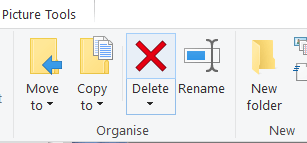
- დააჭირეთ Გათიშვა ზე Საწყისი მენიუ.
- რამდენიმე წუთის შემდეგ ჩართეთ კომპიუტერი Skyrim- ის გასაშვებად.
4. განაახლეთ თქვენი გრაფიკული ბარათის დრაივერი
Skyrim ვერ წარმოადგინა შემდგენელი შეცდომა შეიძლება იყოს მოძველებული ან დაზიანებული გრაფიკული ეკრანის დრაივერის გამო. თუ ასეა, განაახლეთ პროგრამა გრაფიკული დაფა მძღოლი გადაწყვეტს საკითხს.
ვიდეო ბარათის დრაივერის განახლების რამდენიმე გზა არსებობს. გადახედეთ ჩვენს განაახლეთ გრაფიკული ბარათის დრაივერი სახელმძღვანელო დამატებითი ინფორმაციისთვის, თუ როგორ შეგიძლიათ განაახლოთ გრაფიკული ბარათის დრაივერი Windows 10-ში.
მძღოლის გამაძლიერებელი 7 არის მაღალრეიტინგული კომუნალური პროგრამით, მძღოლების განახლებით. ამ პროგრამული უზრუნველყოფის Windows- ში დასამატებლად დააჭირეთ ღილაკს Უფასო გადმოწერა ღილაკი მის ვებგვერდზე. შემდეგ შეგიძლიათ დააყენოთ DB 7 მისი დაყენების ოსტატით.
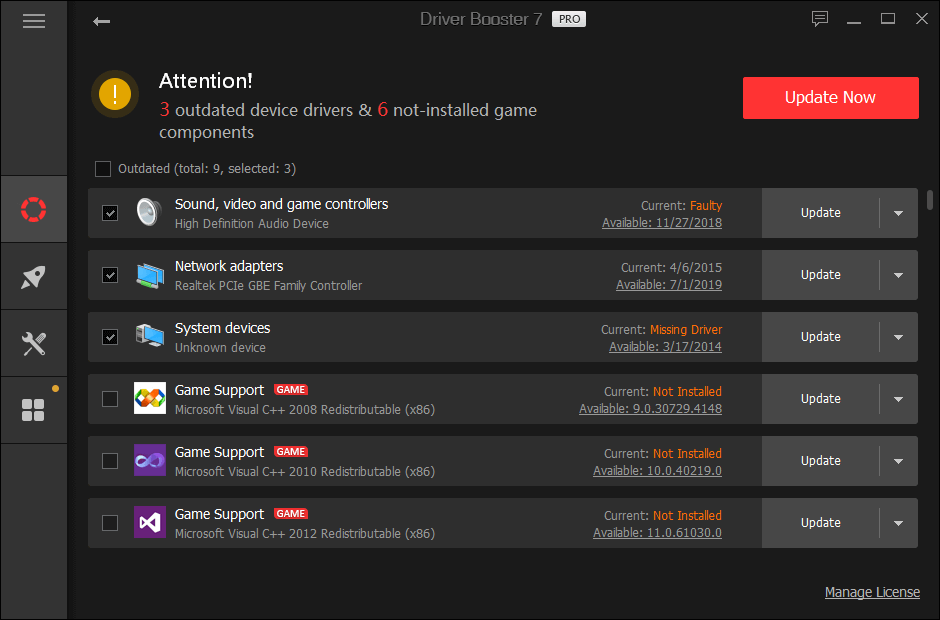
მძღოლის გამაძლიერებელი დაიწყებთ სკანირებას პროგრამული უზრუნველყოფის გაშვებისას. თუ ეს პროგრამა აღმოაჩენს, რომ საჭიროა გრაფიკული ბარათის დრაივერის განახლება, აირჩიეთ ველი მისი Display adapters. შემდეგ დააჭირეთ ღილაკს განაახლეთ ახლა ღილაკი
5. Skyrim mod ფაილების გამორთვა
იმის უზრუნველსაყოფად, რომ თამაშის რეჟიმები არ ეჯახებიან Skyrim– ს, გამორთეთ ისინი.
- გახსენით Skyrim თამაშის გამშვები.
- შემდეგ დააჭირეთ მონაცემთა ფაილები პირდაპირ ქვემოთ ნაჩვენები ფანჯრის გასახსნელად.

- მონიშნეთ ყველა მონიშნული მონიშვნის ველი იქ.
- გარდა ამისა, აირჩიეთ მონიშვნის ველი; და დააჭირეთ ღილაკს Მონიშნულის წაშლა ღილაკი
- დააჭირეთ ღილაკს კარგი ღილაკი
ეს არის რეზოლუციები, რომლებმაც დააფიქსირეს Skyrim მომწოდებლის ინიცირება ვერ მოხერხდა შეცდომა მოთამაშეებისთვის. ჩვეულებრივ, შეცდომას გამოასწორებს თამაშის ან თქვენი VDU (ვიზუალური ჩვენების განყოფილება) რეზოლუციის პარამეტრების შეცვლა.
თუ ეს ხრიკს არ გამოდგება, სხვა გამოსწორებებმა შეიძლება გადაჭრას საკითხი.
 კიდევ გაქვთ პრობლემები?შეასწორეთ ისინი ამ ინსტრუმენტის საშუალებით:
კიდევ გაქვთ პრობლემები?შეასწორეთ ისინი ამ ინსტრუმენტის საშუალებით:
- ჩამოტვირთეთ ეს PC სარემონტო ინსტრუმენტი TrustPilot.com– ზე შესანიშნავია (ჩამოტვირთვა იწყება ამ გვერდზე).
- დააჭირეთ დაიწყეთ სკანირება Windows– ის პრობლემების მოსაძებნად, რომლებიც შეიძლება კომპიუტერში პრობლემებს იწვევს.
- დააჭირეთ შეკეთება ყველა დაპატენტებულ ტექნოლოგიებთან დაკავშირებული პრობლემების გადასაჭრელად (ექსკლუზიური ფასდაკლება ჩვენი მკითხველისთვის).
Restoro გადმოწერილია 0 მკითხველი ამ თვეში.
ხშირად დასმული შეკითხვები
დღეისათვის RPG- ების სერიაში The Elder Scrolls არის 5 სათაური, ასევე MMORG.
Skyrim– ის ამდენი წლის შემდეგაც კარგი მიზეზი არის ფართო მოდიფიცირებული საზოგადოება, რომელიც თამაშს მუდმივად გარდაქმნის, რაც საშუალებას აძლევს მას ყოველ ჯერზე გამოიყურებოდეს ახალი და გაუმჯობესებული.
Skyrim– ის დასრულების საშუალო დრო დაახლოებით 96 საათია.


![[ფიქსირებული] ვალჰემის შეუთავსებელი ვერსიის შეცდომა](/f/e0afaf8f9721e2f51f4c4293f7ad2b98.jpg?width=300&height=460)